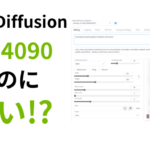RTX4080搭載のGALLERIA ZA9C-R48レビュー。RTX 4090と比較してのおすすめ度は?
2023/05/12
 GeForce RTX 4080を搭載したハイスペックゲーミングPC、GALLERIA ZA9C-R48をレビューします。
GeForce RTX 4080を搭載したハイスペックゲーミングPC、GALLERIA ZA9C-R48をレビューします。
グラフィックボードにはGeForce RTX 4080を搭載し、最新ゲームを最高画質の4Kで楽しむことも余裕で可能なマシンです。
GPU:RTX 4080 16GB
メモリ:16GB DDR5
ストレージ:1TB(Gen4) NVMe SSD
Contents
GALLERIA ZA9C-R48のスペック
| パーツ等 | 標準構成 |
| OS | Windows 11 Home 64ビット (ディスク付属) |
| CPU | インテル Core i9-13900KF (3.00GHz-5.80GHz/24コア/32スレッド) |
| CPUファン | 240mm 水冷CPUクーラー |
| CPUグリス | ノーマルグリス 熱伝導率: 0.8W/m・K程度 |
| グラフィック | NVIDIA GeForce RTX 4080 16GB GDDR6X (HDMI x1,DisplayPort x3) |
| 電源 | 1000W 電源 (80PLUS PLATINUM) Enhance |
| メモリ | 16GB (8GBx2) (DDR5-4800) |
| SSD | 1TB SSD (NVMe Gen4) |
| ハードディスク/SSD | なし |
| 光学ドライブ | なし |
| サウンド | マザーボード 標準 オンボードHDサウンド |
| ケース | ガレリア専用 SKケース(ATX) スタンダード(ガンメタリック) |
| フロントケースファン | 14cm 静音ケースファン |
| リアケースファン | 14cm ケースファン |
| LAN | 2.5Gb 対応LANポート×1(オンボード) |
| マザーボード | インテル Z790 チップセット ATXマザーボード 拡張スロット:PCIe 5.0 x16 ×1 /PCIe 4.0 x16 ×3/ PCIe 3.0 x1 ×1 メモリ:DDR5対応メモリスロット ×4(最大128GB) ストレージ:SATA 6GB ×4 / M.2 slot ×3 (PCIe 4.0 x4 ×2 、PCIe 4.0 x4 & SATA modes ×1) |
| 入出力ポート | 前面:USB 3.2 Gen1 Type-A ×4 背面:USB 2.0 ×4 、USB 3.2 Gen1 ×2 、USB 3.2 Gen2 Type-A ×1 、USB 3.2 Gen2x2 Type-C ×1 映像出力:HDMI ×1 、DisplayPort ×1 ※グラフィックボードを搭載しているモデルは、こちらの端子は使用しません。 |
| キーボード | なし |
| マウス | なし |
| サイズ | 220(幅)×440(奥行き)×480(高さ) mm |
| 重量 | 約14kg |
| 持込修理保証 | 保証期間1年 |
| 価格 | 489,980円(税込) |
執筆時点の情報となるため、最新情報は製品ページでご確認ください。
13900Kと13900KFの違いについて
レビューではサードウェーブさんからお借りした「i9-13900K」搭載のサンプル機を用いています。
執筆現在のZA9C-R48に搭載されているのは「i9-13900KF」で、i9-13900Kから内蔵GPUを除いたモデルとなる点が異なります。
Cinebench r23マルチスレッドテスト (当サイト調べ)
| i9-13900K |
|
|---|---|
| i9-13900KF |
|
| i9-12900K |
|
| i7-12700K |
|
CPUテストからも13900Kと13900KFの間に有意な性能差は感じないため、レビュー機と実機で大きなスペック差はないと予想していますが、あくまで参考値ということでご覧ください。
GALLERIA ZA9C-R48の外観

GALLERIAの上位シリーズとなる「Z Series」の機種となっており、カーデザイナーによるデザインのガンメタリックケースになっています。
電源をつけるとフロントLEDがブルーのゲート状に光ります。

正面向かって左サイドには中が覗けるアクリル製の窓がついています。

逆サイドはスタンダードな感じ。
ホコリの侵入を防ぐフィルター類

ホコリの侵入を防ぐフィルター類がケースの天面、サイドパネル、底面に装着されています。

ケーストップは「物を置く」ということを前提に、フルフラット設計になっています。分解清掃も可能ですが、大体の場合は上から掃除機で吸ってしまえばお掃除完了です。

両サイドパネル前方の吸気部にも青いフィルターを設置。こちらは外から掃除機などで吸って掃除できます。

ケースの底面後方には電源用の吸入口があり、メンテナンスのしやすい着脱可能なフィルターが装着されています。こちらはPCを起こしたまま後ろから引き出して外せるので、手軽に清掃できます。
どこに置いても押しやすいコンソール部

GALLERIAのケースの特徴のひとつに、斜めに設置されたコンソール部があります。電源ボタンやヘッドホン端子、USB端子などがある部分ですが、PCの設置場所がデスク上でもデスク下でも、アクセスしやすいレイアウトになっています。
前面端子の構成は以下のとおりです。
- USB 3.2 Gen1 Type-A x4
- オーディオIN x1
- オーディオOUT x1
背面端子

背面の端子は搭載されるマザーボードおよびグラフィックボードに依存します。
マザーボード端子類
GALLERIA ZA9C-R48ではインテル Z790 チップセットのATXマザーボードが搭載されます。
貸出機ではASUS PRIME Z790-Pが搭載されていました。
標準構成での背面端子は以下のとおりです。
- USB 2.0 ×4
- USB 3.2 GEN1 ×2
- USB 3.2 GEN2 Type-A ×1
- USB 3.2 GEN2x2 Type-C ×1
- Intel 2.5Gb イーサネット (有線LANポート)
- マザーボード 標準 オンボードHDサウンド
使用不可シールでHDMI/DisplayPortが隠されています。こちらはCPU内蔵GPUをモニタに出力する際に利用するのですが、ゲーミングPCではグラフィックボードから出力するため利用しないように「使用不可」となっています。
グラフィックボード端子類

グラフィックボードのポートの標準構成は以下のとおりです。
- DisplayPort x3
- HDMI x1
内部構造・パーツチェック
GALLERIA ZA9C-R48の内部をチェックしていきます。
CPUクーラー

レビュー執筆時は高性能な簡易水冷ユニットである、Asetek製の水冷ヘッドを採用した240mm簡易水冷を搭載していました。Asetekは簡易水冷では有名な企業で、Corsair製品のOEMなどを製造することでも知られています。

ケーストップにサイズ製120mmファンx2を搭載した240mmラジエターが設置されていました。CPU部分からこちらに温められた冷却液が送られ、2機のファンによって冷却されます。
グラフィックボード

グラフィックボードはGeForce RTX 4080 16GBが搭載されます。
貸出機ではPalit製の「GeForce RTX 4080 GameRock OmniBlack」(3.5スロット)が搭載されていました。GameRockはPalit製の中でも冷却性能にこだわっている上位シリーズで、私もRTX 3070 Tiで愛用しています。

RTX 40シリーズは12VHPWRコネクタを採用しています。ZA9C-R48では変換ケーブルを使って3本のPCIe電源ケーブルと接続されていました。
サイドパネルを閉じる際に、若干ケーブルがパネルに当たって閉じにくい感じがあり、できれば一本で完結するネイティブの12VHPWR対応電源にアップグレードするオプションなどがあると良いと思いました。
「リジッドカードサポート」でグラフィックボードをガッチリ固定!

3.5スロットも利用するグラフィックボードですので重量があります。輸送中などに外れたりする事故がないように、「リジッドカードサポート」という金属ステーで強固に固定されています。
グラフィックボードの重さでマザーボードなどに負荷がかからないというメリットもあります。
グラフィックボードを挟み込む部分はクッションが挟んであるので、グラフィックボードを傷つける心配はありません。
リジッドカードサポートがGALLERIAのケースで高く評価されているポイントです。

「GeForce RTX 4080 GameRock OmniBlack」のカード長は329.4mmで、それに合わせた位置にステーが固定されていました。
フロントケースファンまでのスペースを見ると、およそ350mmほどまでの長さのグラフィックボードが搭載できそうです。
M.2 NVMe SSD

PCIe 4.0に対応したM.2 NVMe SSDが搭載されます。
貸出機に搭載されていたM.2 NVMe SSDはMicron製で、1TBとなっています。
M.2 NVMe SSDのベンチマーク結果
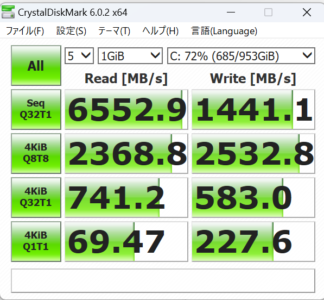
シーケンシャルリードは6500MB/sを超え、PCIe 4.0のNVMe SSDとして妥当な値が出ていました。
2.5インチ SSD & 3.5インチ HDD

GALLERIA Z SeriesにはHDDは標準搭載されませんが、トレイ状の3.5インチベイが2つあるので、オプションでHDDを追加注文することができます。

2.5インチのSATA SSDに関しては、逆サイドに2.5インチマウントが2つあります。
メモリ

メモリはDDR5-4800(PC5-38400)の16GB(8GBx2)が搭載されます。
メモリを固定するラッチ部分がちょうど簡易水冷のラジエーターの下にあります。ラジエーターを外さなくてもメモリ交換が可能なクリアランスは確保されていますが、ラッチ部分が見えにくいのでユーザーによるメモリの交換はちょっとやりづらいかもしれません。
電源

電源は80PLUS PLATINUMの1000Wが搭載されます。電源容量はスペックに対して十分でしょう。
電源ケーブルは着脱可能なフルプラグインタイプになっていますが、SATA電源ケーブルなど、接続に使用していないものも前方にまとめられていましたので、ユーザーによるHDD/SDDなどの拡張もSATAケーブルを買えば対応できそうです。
ゲーミングPCとして非常に高い性能
搭載されるGeForce RTX 4080は、ハイエンドクラスのグラフィックボードです。
| RTX 4090 |
|
|---|---|
| RTX 4080 |
|
| RTX 3090 |
|
| RTX 3080 Ti |
|
| RTX 3080 |
|
| RTX 3070 Ti |
|
| RTX 3070 |
|
| RTX 3060 Ti |
|
| PS5 |
|
| GTX 1660 SUPER |
|
| PS4 Pro |
|
| PS4 |
|
グラフィックの演算能力を示すFLOPSで言えば、PS5よりも5倍近く性能が上ということになります。前世代王者のRTX 3090と比べても余裕で上回り、まさに次世代のゲーミングPCです。
ただ、現行王者のRTX 4090と比べると無視できない差がある点は留意しておく必要があります。
ゲームで重要な「秒間フレームレート(fps)」とは
この後は実際にゲームがどのくらいなめらかに動くのか、ゲームごとの平均フレームレート(fps)をテストしていきます。
1秒間に何コマ表示するかを「秒間フレームレート」と呼びます。単位は「fps」です。fpsが高いほど動きがなめらかに見え、内部処理速度も上がり、操作から画面表示までのラグが少ないです。
上の動画は60fpsと30fpsの違いを示しています。30fpsの方がカクカク動いていて、ロゴの形がわかりづらく感じると思います。
アクションゲームでは最低でも30fpsないと操作が難しく、60fpsあればまあまあで、FPSなどをプレイする場合は100fps以上あることが理想です。
一般的なモニタは60fpsまでを表示できますが、ゲーミング用では144fps、240fpsなどまで表示できるものがあり、この60fpsよりも更に滑らかです。
ゲームの平均フレームレート(fps)
GALLERIA ZA9C-R48での各ゲームの平均フレームレートを以下に示します。
アクションゲーム
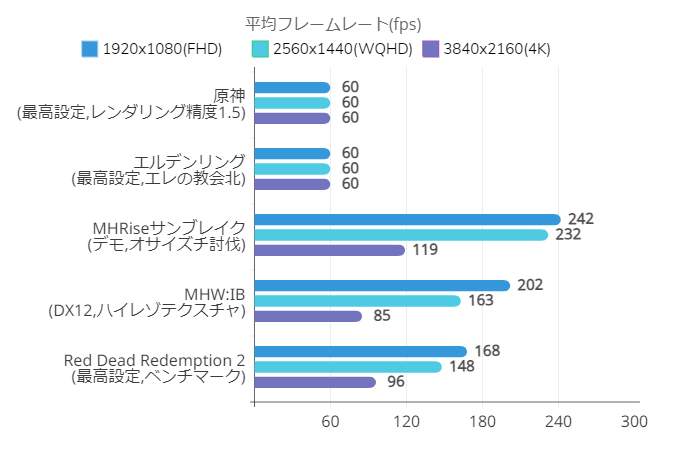
アクションゲームは人気の原神、エルデンリング、モンスターハンターライズ:サンブレイク、モンスターハンターワールド:アイスボーン、Red Dead Redemption 2をチェック。
原神4Kにはオーバースペックですね。最高画質で4K60fpsで問題なく遊べます。
エルデンリングは60fps上限設定の重めのタイトルとなっていますが、4K最高設定でも平均60fpsで遊べました。
モンスターハンターライズ:サンブレイクはイメージクオリティ150%や高解像度テクスチャ、DOFなど可能な限り重くする最高画質設定でテスト。2560x1440までは200fpsオーバーで遊べ、4KではRTX 4080を100%使い切り、平均119fpsでした。
重めのモンスターハンターワールド:アイスボーンやRed Dead Redemption 2では、FSRやDLSSを使わないネイティブ4Kでもしっかり60fpsを超える、快適な動作を実現します。
レイトレーシング利用ゲーム
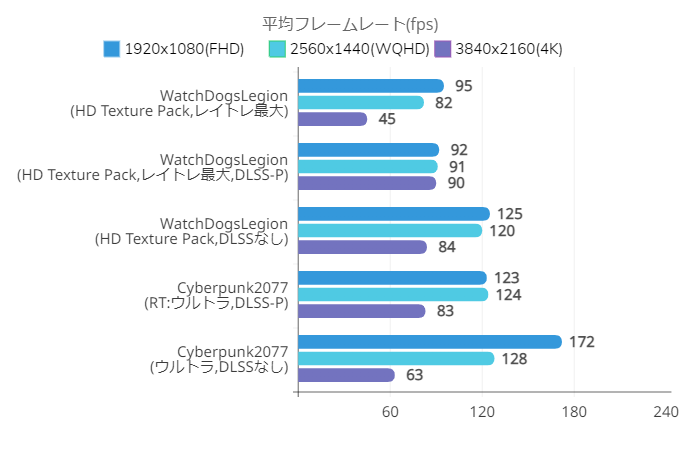 光の反射や影の生成がリアルで重いゲーム「Watch Dogs Legion」と「Cyberpunk 2077」で、レイトレーシングとDLSS2の傾向を見てみましょう。
光の反射や影の生成がリアルで重いゲーム「Watch Dogs Legion」と「Cyberpunk 2077」で、レイトレーシングとDLSS2の傾向を見てみましょう。
Watch Dogs Legionにおいては更に画質を上げるHD Texture PackのDLCを利用しました。最大設定をベースにレイトレーシング設定もを最大に変更し、DLSSを使わない場合だと、2560x1440まではパワーを発揮できていますが、4Kになると平均45fpsに落ちます。重いレイトレタイトルでの4Kは、やはりDLSSを使わないと厳しいことがわかります。DLSS2のパフォーマンス設定を使うことで、ハイレゾテクスチャを利用した4Kでも、60fps以上でプレイすることが可能です。
Cyberpunk 2077も同じような傾向です。4KではDLSS2を使ってもWatch Dogs Legionより落ち込みが大きいですが、今後実装予定のDLSS3はフレーム生成に対応するため更に改善するでしょう。そちらを使うことで更にパフォーマンスが伸びると思われます。
どちらのタイトルもレイトレーシングを使用しなければ、平均60fpsはクリアしていましたので、RTX 4080をもってしてもレイトレーシングの処理がかなり重いことがわかります。
FPS
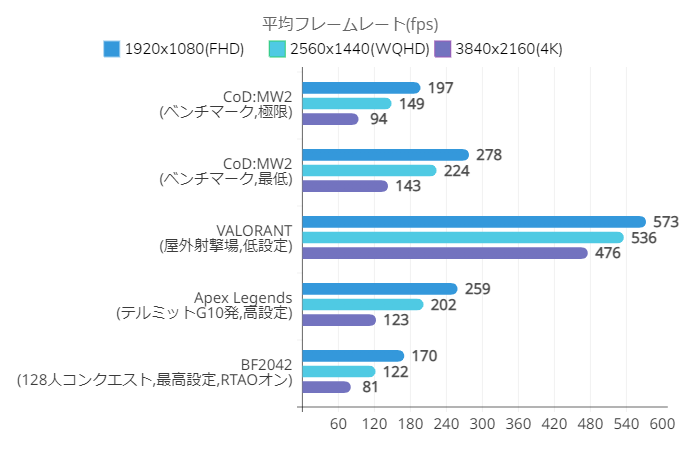
続いてはFPS(ファースト・パーソン・シューター)の主要タイトルをチェック。画質とフレームレートを両立したい人には理想的な結果が得られています。
Call of Duty: Modern Warfare IIでは最高画質の「極限」設定でもFHDなら平均197fpsと余裕の仕上がり。最低設定なら平均278fpsと、240Hzモニタを活かせます。
軽量なVALORANTは最高画質でも4Kまで400fps以上。144Hzモニタはもちろん、240Hzモニタや360Hzモニタも活かせるスペックだと思います。
Apex Legendsは意外と重いタイトルです。高画質設定(デフォルト)でも低負荷な場所だとFHDでゲーム上限の300fps付近を維持しています。更に限界域に追い込むため、当サイトではテルミットグレネードを投げまくる描画負荷高めのテストを行っています。高負荷時でもFHDでは平均259fpsも出ます。きれいな画質で240Hzモニタが活用できるレベルです。
Battlefield 2042はレイトレーシングアンビエントオクルージョンなどをオンにしての真の最高画質設定をテスト。1920x1080で170fpsを叩き出し、非常に美しいビジュアルと撃ち合いを同時に楽しめるレベルになることがわかります。
レーシング・フライト
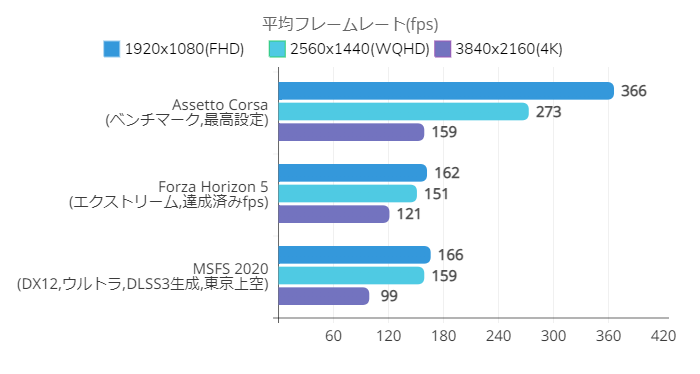
レーシングゲームやフライトゲームをチェック。
Assetto Corsaは1920x1080ではCPUの強さから驚愕の366fpsをマーク。レーシングシムとしてCPUが強くないとフレームレートが落ちやすいので、この点はかなり魅力です。4Kでも159fpsを記録し、首都高MODなどを入れても十分動かせ、VRなども楽しめるレベルになっています。
Forza Horizon 5はレースゲームの中でも重いタイトルですが、エクストリーム設定で4K120fpsも実現できます。
フライトシミュレータのMicrosoft Flight Simulatorは、RTX 40シリーズのみで利用できる「DLSS3によるフレーム生成」を利用してテストしました。ウルトラ設定の4Kでは、DLSSによるアップスケーリングを使わずに、フレーム生成を使うことで東京上空で平均99fpsを達成することが出来ました。
MMORPG
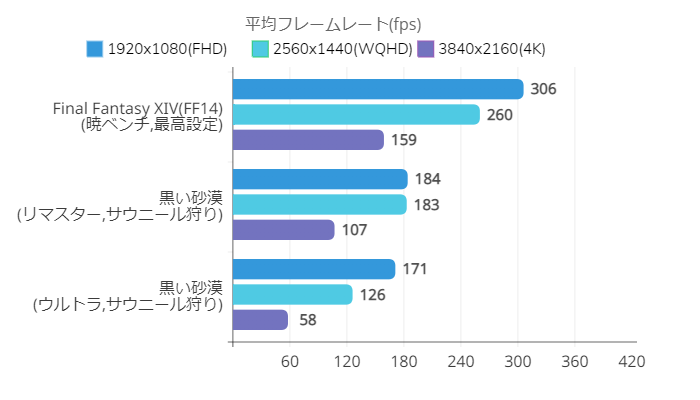 MMORPGは人気のFF14と黒い砂漠をチェック。
MMORPGは人気のFF14と黒い砂漠をチェック。
FF14はベンチマークを用いましたが、4Kでは平均159fpsと、4K144Hzモニタを活かせるスコアになりました。
黒い砂漠はリマスターモードが2022年の標準的な画質設定ですが、4Kも平均100fpsを超える狩りが可能でした。ウルトラモード&4Kでは、キャラクターメイクやスクリーンショットの撮影、生活コンテンツを楽しんだり、ストーリー消化レベルの戦闘を楽しむことは十分可能です。リマスターと用途を切り替えつつ、4Kでのゲームプレイを楽しめます。
どのくらいのモニタを使えばいいか?
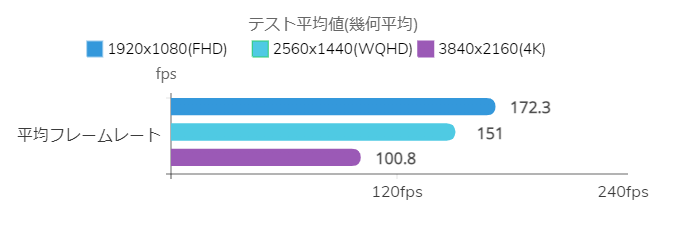
ゲームによってフレームレートにかなりのばらつきがありますが、参考までに平均値としてまとめるとこのような感じです。
FHDは200fps以上は出る場合もあるとして144Hz以上、FPSなどの競技ゲームをするなら240Hzモニタ以上もおすすめです。WQHDのモニタなら144Hz以上のものがおすすめ。4Kも高画質設定のままで120Hz/144Hzのモニタを活用できます。
【CPU】Intel Core i9-13900KFの特徴と性能

第13世代のIntel Coreプロセッサーは「高性能コアであるPコア」と「高効率コアであるEコア」を組み合わせたCPUとなっています。
Core i9-13900KFの場合は、8個のPコア(パフォーマンスコア)がHTTで16スレッドで動作し、16個のEコア(高効率コア)は16スレッドで動作します。
つまり、8コア16スレッド+16コア16スレッドからなる、変則的な24コア32スレッドCPUです。
ゲームや動画編集などのパワーが求められる場面では主にPコアが最高クラスのCPU性能を発揮し、そこまでパワーを必要としないオフィスワークやブラウジングなどではEコアが低電力で働いてくれるという仕組みです。
【CPUマルチスレッド】Cinebench r23
CPUのマルチスレッド性能のテストです。i9-13900K/i9-13900KFは24コアのCPUに見合った非常に高い性能を持っています。マルチスレッドに対応したゲームだけではなく、動画エンコードなどでも能力を十分に発揮できる、最高峰のCPUです。
| i9-13900K |
|
|---|---|
| i9-13900KF |
|
| i9-12900K |
|
| i7-12700K |
|
| Ryzen 9 5900X |
|
| i7-12700 |
|
| i5-12400 |
|
| Ryzen 5 5600X |
|
【CPUシングルスレッド】Cinebench r23
CPUの1コアの性能を計測するテストです。シングルスレッド性能は圧倒的です。ゲームではシングルスレッド性能がフレームレートに直結するので、ゲーム向けとして非常に優秀なCPUだと言えます。
| i9-13900K |
|
|---|---|
| i9-13900KF |
|
| i9-12900K |
|
| i7-12700K |
|
| i7-12700 |
|
| i5-12400 |
|
| Ryzen 9 5900X |
|
| Ryzen 5 5600X |
|
3DMARK
【DX12】3DMARK Timespy
DirectX12を利用したテスト。近年の高画質なゲームはDirectX12を利用しているタイトルが多いです。
テスト結果としては前世代の12900K & RTX 3080に大きく差を付ける結果になりました。これがまさに「世代が変わる」ということですね。
| GALLERIA ZA9C-R48 |
|
|---|---|
| GALLERIA UA9C-R38(12900K) |
|
| GALLERIA ZA7R-R38T |
|
| GALLERIA ZA9R-68XT |
|
| GALLERIA ZA7R-R38 |
|
| GALLERIA ZA9R-R38(5900X) |
|
| GALLERIA ZA7C-R37T(12700K) |
|
| GALLERIA XA7C-R37(12700) |
|
| GALLERIA XA7C-R36T(12700) |
|
| GALLERIA RM5C-R36T(11400) |
|
| GALLERIA UL7C-R37 |
|
| GALLERIA XA7R-R36 |
|
| GALLERIA RM5C-R35(12400) |
|
【DX11】3DMARK Firestrike
DirectX11を利用したテスト。DirectX11は少し古いゲームや軽いゲームなどに使われています。
こちらも前世代機と比べて明らかに格の違うスコアを出しています。
| GALLERIA ZA9C-R48 |
|
|---|---|
| Presence CAGE(5950X) |
|
| GALLERIA ZA9R-68XT |
|
| GALLERIA UA9C-R38(12900K) |
|
| GALLERIA ZA7R-R38T |
|
| GALLERIA ZA7R-R38 |
|
| GALLERIA ZA9R-R38(5900X) |
|
| GALLERIA ZA7C-R37T(12700K) |
|
| raytrek XF |
|
| GALLERIA XA7C-R36T(12700) |
|
| Presence BEMO |
|
| GALLERIA RM5C-R36T(11400) |
|
| GALLERIA UL7C-R37 |
|
【動画書き出し】Adobe Premiere Pro CC 2022
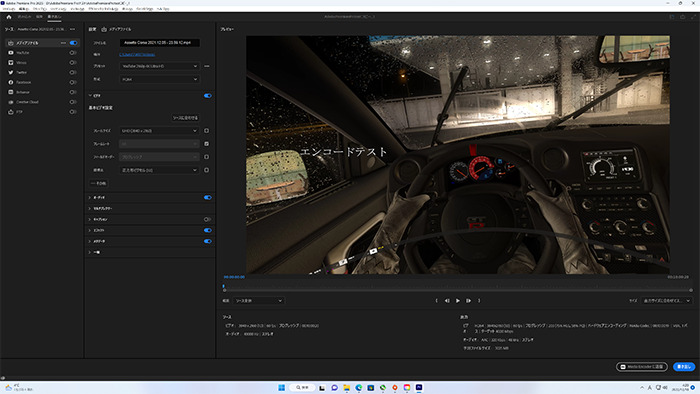
Adobe Premiere Pro CC 2022を使い、ゲーム動画編集後の書き出し時間をテストしました。CPUもGPUも強いので、エンコード性能も大変優れています。
- ソースは約10分の3840x2160(4K) 60fps映像
- テロップとディゾルブ、Lumetriカラーを適用
- 「H.264 YouTube 2160p 4K Ultra HD」プリセットで書き出し
書き出し時間
【画像AI】Stable Diffusion
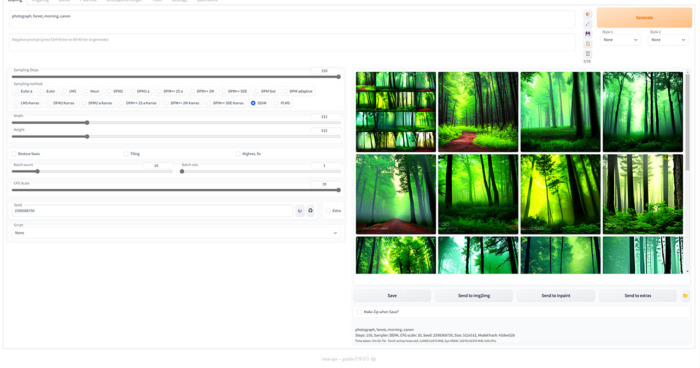
16枚の512x512px画像を出力するテストの所要時間
| RTX 4080 16GB |
|
|---|---|
| RTX 4090 24GB |
|
| RTX 3080 12GB |
|
| RTX A4000 16GB |
|
画像出力AIのStable Diffusion Web UIで、16枚の512x512px画像を出力するのにかかる時間をテストしました。
RTX 4080の画像出力速度は決して遅くはありませんが、RTX 4090だけでなく、RTX 3080 12GBに負けています。Tom's Hardwareでもそのようなリストを出していました。
追記 ) Stable Diffusionで使用しているcuDNNのバージョンが古いためという可能性があるようです。当機はお返ししちゃったので再テストできていませんが、RTX 4070 TiにてcuDNN更新で問題なくRTX 3080を超えました。
PC全体としての性能
【PCの総合性能】PCMARK 10 Extend
PCMark 10 Extendは、オフィスワークからゲームまで、これ一本で総合テストを行うことのできるベンチマークソフトです。
テスト結果としては、プレミアムゲーミングPCのラインをらくらくクリアしています。
| GALLERIA ZA9C-R48 |
|
|---|---|
| GALLERIA UA9C-R38(12900K) |
|
| Presence CAGE(5950X) |
|
| GALLERIA ZA7R-R38T |
|
| GALLERIA ZA9R-68XT |
|
| GALLERIA ZA7C-R37T(12700K) |
|
| GALLERIA ZA9R-R38(5900X) |
|
| GALLERIA ZA7R-R38 |
|
| raytrek ZQ-A4000 |
|
| GALLERIA UA9C-R38 |
|
| raytrek XF |
|
| GALLERIA XA7C-R37(12700) |
|
| GALLERIA ZA9C-R39 |
|
| プレミアムゲーミングPC |
|
| ハイエンドゲーミングPC |
|
| ゲーミングPC |
|
| ゲーミングノートPC |
|
| オフィス用ノートPC |
|
温度チェック
続いてはパーツごとの温度チェックです。
CPU温度(Cinebench r23 10分テスト)
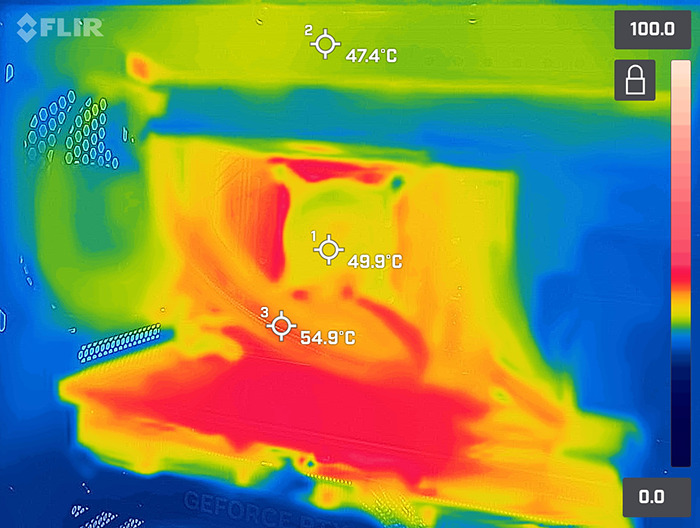
水冷ヘッドから240mmのラジエターへ温まった液体を送ることで、CPUを冷却します。
実のところ「240mmだし苦言を呈さないといけないだろうなあ…」と思っていたのですが、いやはや、予想よりかなり良かったです。
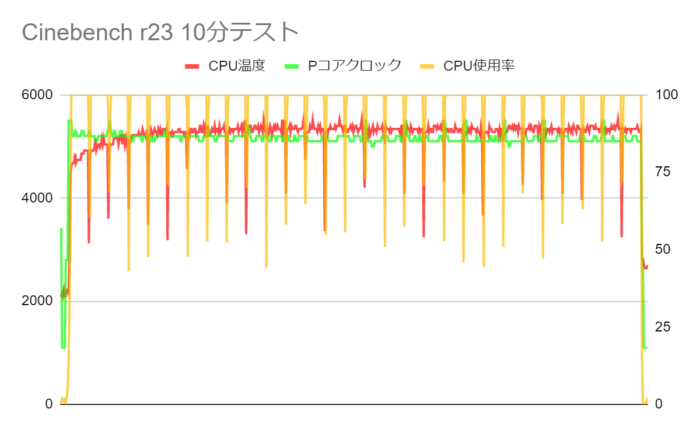 CPUに意図的に100%の使用率をかける、Cinebench r23の10分間テストです。
CPUに意図的に100%の使用率をかける、Cinebench r23の10分間テストです。
最高CPU温度は93℃をマークしましたが、Pコアのクロックは5GHz以上はキープしていて、性能はしっかり出続けています。
ゲームプレイにおいてはこのテストのように長時間全コアのCPU使用率が100%になることは考えにくいので、ゲーム性能として360mm簡易水冷クーラー搭載機に劣ると感じることはないと思います。
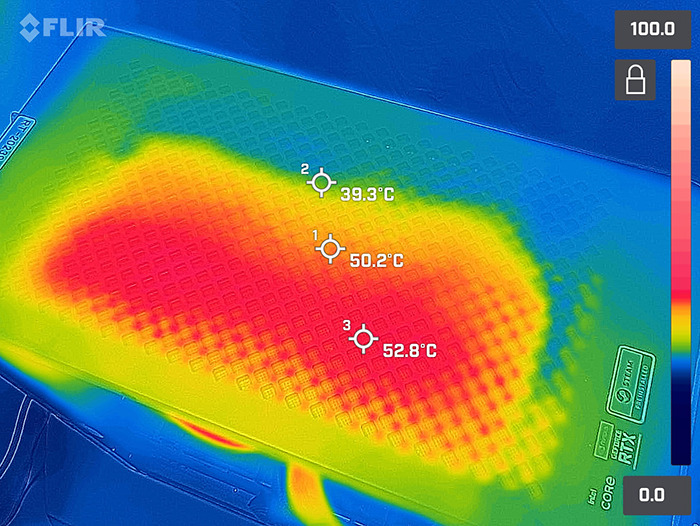
一応気をつけたほうが良い点としては、ケーストップにラジエターがつくため、上面温度は50℃ちょっとになるということです。ケーストップに熱に弱いものを置いたりしたままの利用は避けたほうが良いでしょう。
CPU&GPU温度(Fire Strike Ultra Stress Test)
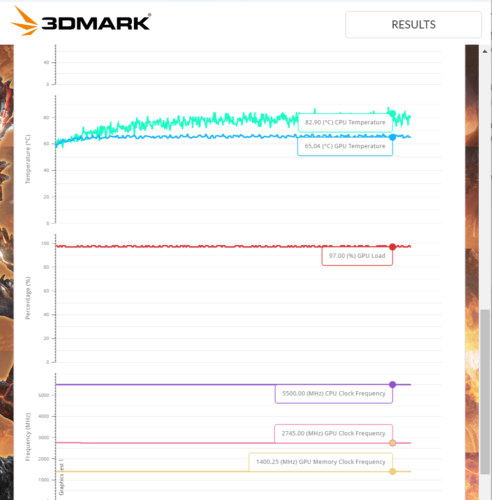 続いて、GPUに高い負荷をかけるFire Strike Ultra Stress Testの結果です。こちらのほうが実際のゲームの状況に近いでしょう。
続いて、GPUに高い負荷をかけるFire Strike Ultra Stress Testの結果です。こちらのほうが実際のゲームの状況に近いでしょう。
GPU温度は65℃程度をキープしつつ、GPUクロックは2700MHzを超えています。CPUクロックは5.5GHzを維持し、CPU温度はだいたい90℃未満で収まっています。
実用上全く問題のない結果です。
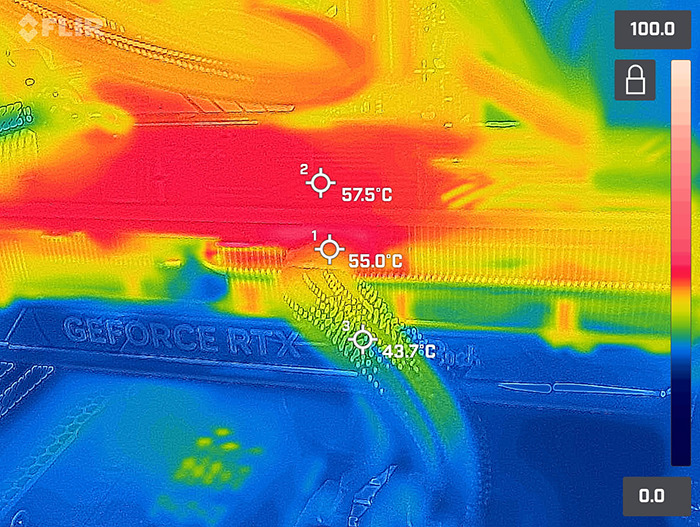
グラフィックボードと12VHPWRコネクタ接合部の温度もチェックしましたが、全く問題ありませんでした。
動作音
| 電源オフ |
|
|---|---|
| アイドル |
|
| ゲーム中 |
|
| CPUベンチ |
|
動作音について、ケースサイド50cmにてデジタル騒音計を使って測定しました。
搭載されていたPalit製RTX 4080は冷却力と静音性が高く、ゲーム中はそこまでCPUが全開になることがないため、動作音は個人的には気になりませんでした。
最もノイジーになるのはCPUを全力で利用した場合でした。
CinebenchなどのCPUをガッツリ使う作業では簡易水冷のファンやラジエター動作が全開になるため、結構うるさいです。とはいえ、ファンが1基増える360mm簡易水冷クーラーほどではない印象です。
消費電力
ワットチェッカーを用いて消費電力を測定しました。
マシン全体の消費電力目安
| アイドル |
|
|---|---|
| Cinebench r23 |
|
| ゲーム中(CP2077) |
|
| 砂漠最小化放置 |
|
1000Wの標準電源は容量的に全く問題なしです。CPUが全力で動くとマシン全体で約400Wほどの消費電力。グラボの最大消費電力が320Wくらいとして、CPU&GPUが共に100%稼働したとしても750Wくらいを見ておけば良さそうです。
ゲーム中のトータル消費電力は、前世代の12900K & RTX 3080機が470W程度だったので、それと比べると13900K & RTX 4080では80Wほどアップしていました。とはいえ最近のハイエンドとして考えればまだ少ないほうです。
もちろん、ハイエンドCPUだからといって常に高消費電力というわけではありません。アイドル時はもちろん、黒い砂漠を最小化放置などの軽作業時は負荷が低いため、マシントータルで100W程度で済む点も魅力です。砂漠放置民も安心の省電力性です。
GALLERIA ZA9C-R48まとめ
おっさんゲーマー評価
| CPU |
|
|---|---|
| グラボ |
|
| 静音性 |
|
| 拡張性 |
|
| コスパ |
|
| デザイン |
|
RTX 4080搭載のゲーミングPCとして考えれば100点に近い出来だと感じます。
まずはCPU。13世代のi9としての性能はしっかり出せていて、ゲーミング的には100点という感じです。特にクーラーにはしっかりコストをかけていると思いました。Cinebenchで全開回しても結構耐えてるし、実用上問題ないと思います。360mmの方がもちろん冷えますが、ファンが増えて音がうるさいこともあり、高性能240mmは良い落としどころだと思います。また、PコアとEコアに分かれていることで高い省電力性と限界性能を併せ持っている点も評価できるCPUだと思います。
グラボのRTX 4080については、基本的なゲーム動作においてはRTX 3090を上回る性能を持っているのは確かでした。NVIDIAが同じく4K用途としてデザインしているRTX 4090と比べるとワンランク格下グラボにはなりますが、当初抱いていたイメージよりスコアもプレイフィールも良かったです。高負荷時の温度も65℃程度で収まっていて、温度にシビアなコアユーザーも安心して使えると思います。16GBのVRAMも、4K用途として現状十分でしょう。
静音性についてはCPU全開だとそれなりのノイズがするので普通かな。これはもうハイエンドだと仕方のないところ。
拡張性はATX機なので必要最低限あります。PCIeスロットについてはキャプチャーボード1台は積めるでしょう。電源も消費電力に対して余裕があります。
コスパに関してはRTX 4090と比べると、ゲーミング用途だと価格差は妥当な結果です。4Kで平均100fps位は出るゲームが多いので、4K120Hzモニタあたりを使うならRTX 4080でも満足できるのではないでしょうか。
デザインとしては、3.5スロットの激重グラボをケースネイティブに支える「リジッドカードサポート」はGALLERIAの最大のメリットでしょう。輸送中に外れたりする事故に関しては、GALLERIAは本当に気をつけています。装飾的な面だと、今回のGALLERIAは内部に光るパーツがなかったので、外から中が見える意味はなかったですね。光らないぶん性能に尖らせたパーツ選定という感じがして、個人的にはむしろ好印象でした。
こんな人におすすめ
- レイトレ対応タイトルを高fpsで遊びたい
- 最高画質かつ144fpsオーバーでFPSをプレイしたい
- 4KでDLSSを利用してゲームを快適にプレイしたい
- RTX 4090はちょっと高すぎる
RTX 4090に対して10万円近く安く、PCならではの4K最高画質を楽しめるのがRTX 4080の魅力です。
RTX 4090を触った後だと、256bitのメモリバス幅などの関係か、重いゲームだとネイティブ4K解像度に関してはわずかに「物足りなさ」を感じることもあります。その点は「DLSSやFSRを使い、処理するデータ量を減らせば問題ない」というコンセプトなのだと思います。
4Kに興味がない人でも、今後出てくる高画質なAAA級タイトルに対してスペック不足にならないようにしたい、という意味では、RTX 4080は選択する意味があるグラフィックボードです。
例えば、人気のCoD:MW2や、復活を遂げつつあるBF2042などのAAA級FPSにおいては、1920x1080において最高画質設定を楽しみつつ高いフレームレートで遊べるスペックを持っています。この点でも十分「次世代感」は感じられるはずです。
GPU:RTX 4080 16GB
メモリ:16GB DDR5
ストレージ:1TB(Gen4) NVMe SSD
こんな人はRTX 4090の方がいい
- 現行最高峰のグラボを体験したい
- 「DLSSを使えない4Kゲームや高画質VR」を体験したい
- 4K用テクスチャやVRChatなど、VRAMをゴリゴリ使うようなゲームをプレイしたい
- MODなどでさらなる高画質化を目指すプレイをしてみたい
- Stable Diffusionなどの画像AIなどで高解像度の画像出力をしてみたい
- パソコンゲームが趣味や仕事であり生き甲斐
特に「DLSSやFSRを使わないで4K最高画質で遊ぶことに至上の喜びを感じる」とか「MODを入れて超画質にするのがライフワーク」というギークな人、画像AI関連をやりたいクリエイティブな人、YouTubeにアップするゲームの解像度で差をつけたい人などはRTX 4090の方が間違いなくおすすめです。VRAM量とメモリバス幅をはじめ、基本的な性能がRTX 4080より優れており、まさにGPUの王者だからです。
GPU:RTX 4090 24GB
メモリ:32GB DDR5
ストレージ:1TB(Gen4) NVMe SSD
遊ぶゲームなどによっても10万円の差額を出す価値があるかは変わると思いますが、RTX 4080と使い比べた感想としては「パソコンゲームが生き甲斐」くらいPCゲームを愛している方で、本格的に高画質4Kゲーミングに興味がある方には強くRTX 4090を推しておきます。このグレードになると「コスパ」というよりはメンタル面の満足度が大きいかもしれませんね。「どんなゲームでも一般的な人よりきれいでなめらかな画質で遊べる」という優越感は最高グレードの製品に支払った人だけが得られる特権です。「このマシンでできないなら無理」という諦めが早くなるのもハイエンドのいいところであり、PC初心者にとってもスペック不足に悩まなくて済む理想の環境と言えます。
記事の内容は執筆、更新日時時点の情報であり、現在は異なっている場合があります。 記載されている会社名・製品名・システム名などは、各社の商標、または登録商標です。
【今日のおすすめ】
【auひかり】最大10Gbpsの超高速通信!最大126,000円還元キャンペーンキャッシュバックで初期工事費も実質無料!